
Daftar Isi:
- Pengarang John Day [email protected].
- Public 2024-01-30 09:54.
- Terakhir diubah 2025-01-23 14:49.

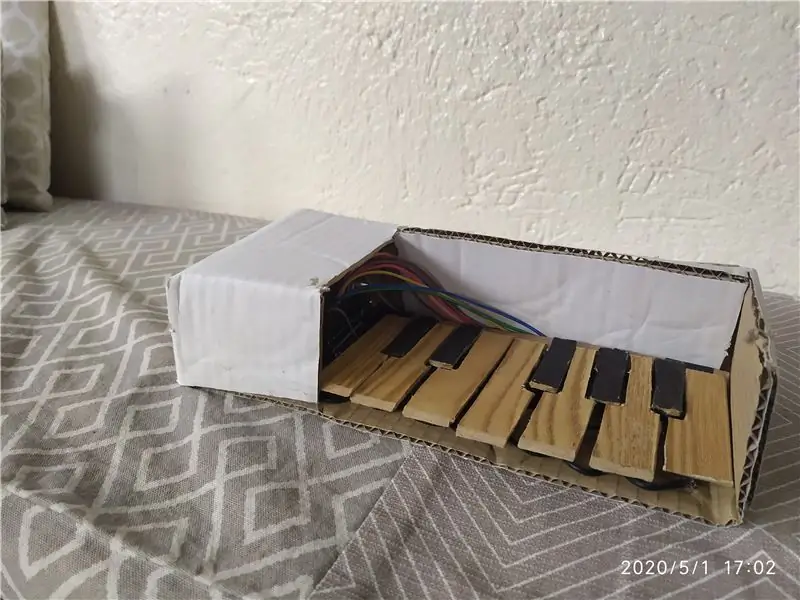
Saya seorang kutu buku musik yang hebat dan sangat suka membuat instrumen dan gadget saya sendiri tetapi saya tidak memiliki banyak keterampilan atau sumber daya untuk menyelesaikan proyek yang rumit sehingga ketika saya menemukan tutorial PretEnGineerings saya sangat senang dan ingin mencobanya. hal yang paling membuat saya tertarik untuk mencoba proyek ini adalah dapat dibuat dari komponen elektronik yang sangat mendasar dan barang-barang rumah tangga yang sangat penting selama karantina. Saya menulis instruksi ini untuk memandu Anda melalui masalah dan masalah yang saya temui agar mudah diikuti serta sedikit penyesuaian dan peningkatan untuk menyesuaikan proyek dengan kebutuhan saya. Seperti yang saya sebutkan sebelumnya, saya memiliki sedikit pengetahuan tentang pengkodean dan saya relatif baru dalam gerakan pembuat, jadi mohon bersabar jika saya membuat beberapa kesalahan dan pastikan untuk meninggalkan kemungkinan perbaikan di komentar:)
Fitur keyboard
- polifonik
- Midi melalui USB
- Terbuat dari barang-barang di rumah
(Proyek ini dapat diselesaikan hanya dengan komponen di dalam salah satu starter kit dasar arduin0)
Perlengkapan
Perangkat keras:
- Arduino
- Kabel Jumper
- 12 tombol untuk pengujian
- 2 10k po
- Kardus
Peralatan:
Besi solder (opsional)
Perangkat Lunak: (Tautan mengarah ke halaman unduhan)
- Balik Atmel
- Perpustakaan Midi
- Midi OX (opsional)
- File hex
Langkah 1: Pengkabelan
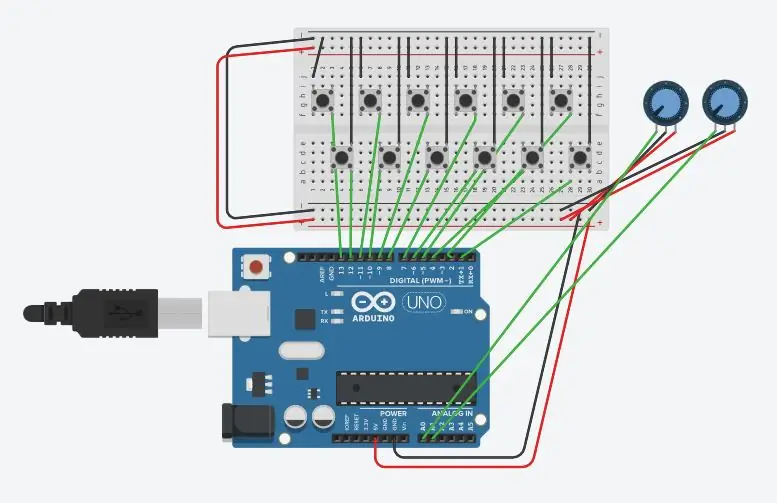
Pengkabelan untuk proyek ini sangat sederhana, setiap tombol diarde dan dihubungkan ke pin mulai dari 12 hingga 1 yang sesuai dengan nada C hingga B (1 Oktaf). Potensiometer terhubung ke A0 dan A1 dan keduanya di-ground dan dihubungkan ke daya (5v) jika Anda memutuskan untuk memasukkannya meskipun saya tidak di sini demi kesederhanaan dengan kode yang sama mereka dapat diimplementasikan.
Langkah 2: Mengunggah Kode
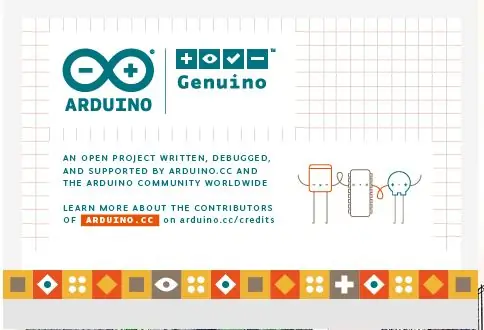
Hal pertama yang saya ubah adalah kode untuk mengakomodasi lebih banyak tombol. Saya menyimpan struktur keseluruhan sehingga penjelasan yang sama yang dia berikan dalam video berlaku untuk apa yang dilakukan setiap bit kode hanya menyalin dan menempelkan beberapa bagian untuk lebih banyak tombol dan mengubah catatan mereka. Setelah menginstal dan menyertakan perpustakaan MIDI, kode di atas harus diunduh dan dikompilasi dengan semua baris serial yang ada (// harus dihapus dari semua baris yang menyertakan "Serial.") untuk menguji kode dan pengkabelan dan bagi saya semuanya di sana bekerja dengan baik. (Periksa pesan yang sesuai dalam serial saat menekan tombol tes yang terhubung ke pin yang berbeda. Jika semuanya baik-baik saja, beri komentar pada baris Serial. (tulis ulang //) dan unggah lagi ke arduino. Buka Flip dan hubungkan dengan arduino melalui USB dengan memilih papan yang sesuai (Atmega16u2 untuk arduino) dan tekan ctrl+ U. Saya menemukan 2 kesalahan saat melakukan ini (jika Anda tidak memiliki masalah yang sama, Anda dapat melanjutkan ke langkah berikutnya).
Langkah 3: Mem-flash ulang Arduino
GALAT 1: "AtLibUsbDfu.dll tidak ditemukan" atau " libusb0.dll" Jika ini muncul atau file.dll lainnya hilang, mereka dapat diunduh dengan mengklik tautan pertama yang muncul saat mencari nama file dan memasukkannya ke folder system32 tanpa folder eksternal (jika masih kesulitan ikuti tutorial ini)
GALAT 2: "tidak dapat terhubung ke perangkat USB"
Ini terjadi karena tidak ada driver yang tepat yang diinstal (setidaknya dalam kasus saya) atau karena korslet tidak berfungsi. Untuk menguji korslet cukup masukkan arduino IDE dan periksa apakah papan muncul di port apa pun. Jika ini bukan masalahnya, Anda dapat mengunjungi halaman ini untuk menyelesaikan masalah.
Kami ingin arduino bertindak seolah-olah itu adalah perangkat midi untuk mengirim sinyal ke komputer kami. Untuk melakukan ini, kita harus memberinya instruksi baru. Kami hanya akan memuat file Hiduino.hex di Flip dan setelah mencentang semua kotak, klik jalankan untuk mengunggahnya. Folder file.hex ada di dalam master hiduino dan juga menyertakan file yang diperlukan untuk mengembalikan arduino agar dapat menerima kode baru.
Langkah 4: Kasus




Kasingnya akan terbuat dari karton terutama karena hanya itu yang bisa saya akses dari rumah saya:p. Cukup rekatkan rantai sakelar yang diarde (dengan semua kaki ditekuk untuk memungkinkannya diletakkan rata) di sekitar bagian bawah tempat kunci akan berada dan buat "jembatan" di mana bagian atas kunci akan duduk untuk mengangkatnya, sepotong harus hanya sedikit lebih tinggi dari saklar taktil. Kemudian gunting bentuk kuncinya baik dari karton atau kayu. Selanjutnya jalankan kabel jumper dari masing-masing tombol melalui jembatan ke pin arduino dan rekatkan kunci ke bagian atas jembatan yang dibuat di bagian atas sehingga ketika setiap tombol ditekan, sakelar yang sesuai diaktifkan. Untuk menyelesaikan kasing, arduino dan semua kabel yang berantakan ditutupi dengan sisa kotak.
Jika Anda suka, jangan ragu untuk mengecatnya dengan warna apa pun yang Anda suka:
Langkah 5: Peningkatan
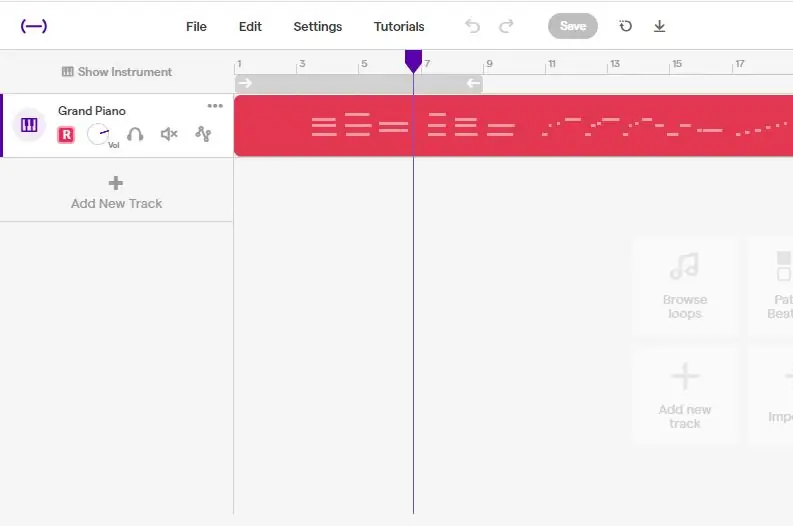
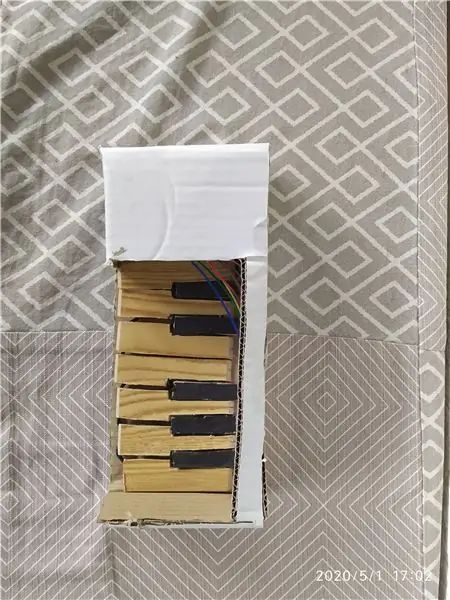
Sekarang Anda siap untuk menghubungkannya ke DAW favorit Anda (ruang kerja audio digital) melalui kabel USB dan itu akan muncul seperti perangkat midi lainnya, saya merekomendasikan Soundtrap karena ini bagus untuk pemula, gratis dan dijalankan secara online jadi pergi dan coba itu untuk dirimu sendiri. Ada banyak cara untuk mengubah dan meningkatkan desain ini. Saya akan meninggalkan beberapa di bawah ini meskipun sebagian besar akan didasarkan pada sumber daya yang Anda miliki di rumah.
- Kasing cetak 3d: Alternatif yang baik untuk kotak kardus adalah mentransfer elektronik ke kasing berbeda seperti desain keyboard OKE DI SINI.
-
Sentuhan kapasitif: Alih-alih tombol bagaimana jika tombol bisa dipicu oleh sentuhan manusia. (Lihat ini
untuk inspirasi)
- Drum: Ganti kunci untuk bantalan untuk mesin drum yang mudah.
- Lebih banyak oktaf: Dan jelas fitur yang benar-benar akan mengubah ini menjadi pengontrol midi sejati yang setara dengan yang lainnya setidaknya satu oktaf kedua.
Saya harap Anda menikmati panduan ini dan sekarang dapat membuat instrumen midi Anda sendiri, saya ingin melihat versi Anda jika Anda melakukannya, silakan bagikan dan pilih instruksi ini.
Sampai jumpa lain waktu (:
Direkomendasikan:
HotKeys Keyboard Dengan Profil Kustom: 14 Langkah (dengan Gambar)

HotKeys Keyboard Dengan Profil Kustom: Saya harap Anda baik-baik saja di tengah Pandemi ini. Berhati-hatilah. Jadilah Kuat. #COVID19Sebagai Desainer Industri, saya perlu mengakses lebih dari 7-8 perangkat lunak yang mencakup Solidworks, Photoshop, Illustrator, Keyshot, Indesign, dll. setiap hari dan ya beberapa
Tombol Arcade MIDI Keyboard: 7 Langkah (dengan Gambar)

Keyboard MIDI Tombol Arcade: Ini adalah versi 2.0 dari salah satu perampokan pertama saya ke dalam pemrograman Arduino dan MIDI DIY. Saya telah mengembangkan keterampilan saya dalam pembuatan prototipe dan desain, jadi saya pikir ini akan menjadi demonstrasi proses dan perkembangan yang baik. Dengan proses desain yang lebih terinformasi, saya
Keyboard MIDI Arduino Dengan LED Pengajaran Lagu: 8 Langkah

Keyboard MIDI Arduino Dengan LED Pengajaran Lagu: Ini adalah tutorial cara membuat keyboard MIDI, bersama dengan LED untuk mengajari Anda sebuah lagu, dan LCD untuk menampilkan lagu mana yang dipilih. LED dapat memandu Anda tentang tombol apa yang harus ditekan untuk lagu tertentu. Pilih lagu dengan tombol kiri dan kanan
Keyboard Das Cepat dan Kotor (Keyboard Kosong): 3 Langkah

Quick and Dirty Das Keyboard (Blank Keyboard): A Das Keyboard adalah nama keyboard paling populer tanpa tulisan pada tombol (keyboard kosong). Keyboard Das dijual seharga $89,95. Instruksi ini akan memandu Anda meskipun membuatnya sendiri dengan keyboard lama apa pun yang Anda miliki
Membersihkan Keyboard Aluminium Apple. atau Keyboard Sentuhan Lembut Lainnya: 5 Langkah

Membersihkan Keyboard Aluminium Apple…. atau Keyboard Sentuhan Lembut Lainnya: Sebersih apa pun Anda atau saya mungkin mencoba untuk menjaga keyboard apel aluminium kami, mereka menjadi kotor setelah sekitar satu tahun. Instruksi ini adalah untuk membantu Anda membersihkannya. Hati-hati, karena saya tidak bertanggung jawab jika keyboard Anda rusak saat melakukan ini….SUCKS F
